Avast je nedavno objavio konačnu verziju svojih najnovijih sigurnosnih programa Avast Antivirus Free 8 i Avast Internet Security 8. Besplatna verzija Avast Antivirus dolazi s alatima za automatsko ažuriranje svih instaliranih programa na računalu i čišćenje web preglednika uklanjanjem neželjenih dodataka i alatnih traka.

Korisnici koji neko vrijeme koriste Avast vjerojatno su svjesni obavijesti na radnoj površini i zvučnih upozorenja. Avast Antivirus prikazuje skočne obavijesti za ažuriranje, upozorenje, otkrivanje zlonamjernog softvera i druge Avastove aktivnosti. Uz ove skočne obavijesti, Avast prema zadanim postavkama također generira zvukove kada se otkrije prijetnja, sumnjiva stavka i potencijalno neželjeni program.
Avast generira glasovne poruke nakon pokretanja sustava, kada je skeniranje završeno i nakon automatskog ažuriranja baza podataka. Iako vam ovi zvukovi i glasovne poruke pomažu da znate Avast i sigurnosni status računala, neki korisnici možda neće htjeti čuti zvukove upozorenja i žele ih onemogućiti.
Korisnici računala koji koriste Avast mogu slijediti dolje navedene upute za onemogućavanje glasovnih poruka i zvukova.
Korak 1: Kliknite ikonu Avast koja se izvodi u sistemskoj paleti da biste pokrenuli Avastovo korisničko sučelje.
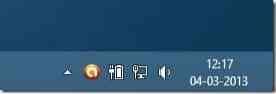
Korak 2: Klik Postavke opcije u gornjem desnom kutu za otvaranje Avast Settings.
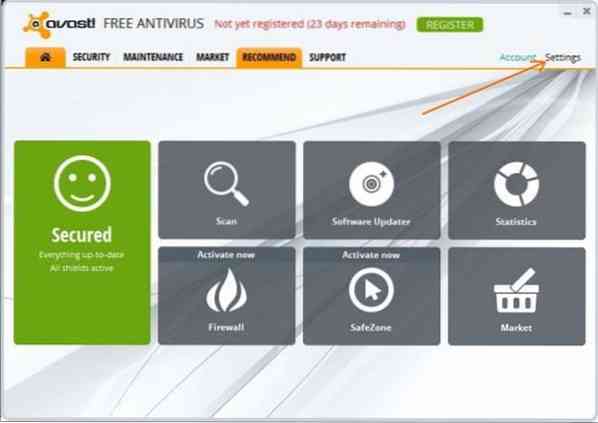
Korak 3: Ovdje, u lijevom oknu, kliknite Zvuči do opcija za omogućavanje i onemogućavanje zvučnih upozorenja i glasovnih poruka.
Korak 4: Poništite odabir Omogući avast! zvukovi opcija za onemogućavanje svih zvukova događaja i glasovnih poruka. Ako želite onemogućiti samo glasovne poruke, poništite odabir Upotrijebite zvukove zvučnog glasa (kada je dostupno).
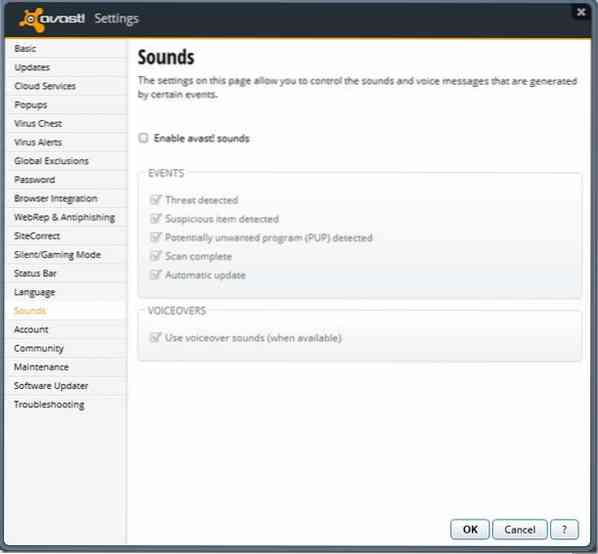
Korak 5: Klik u redu gumb za spremanje postavki. To je to! Od sada pa nadalje, Avast neće generirati zvukove i glasovne poruke da bi vas obavještavao o određenim događajima i nastavit će prikazivati skočne obavijesti.
NAPOMENA: Možete onemogućiti i skočne obavijesti, ali savjetujemo vam to jer biste mogli propustiti neka upozorenja o virusima i zlonamjernom softveru.
 Phenquestions
Phenquestions


